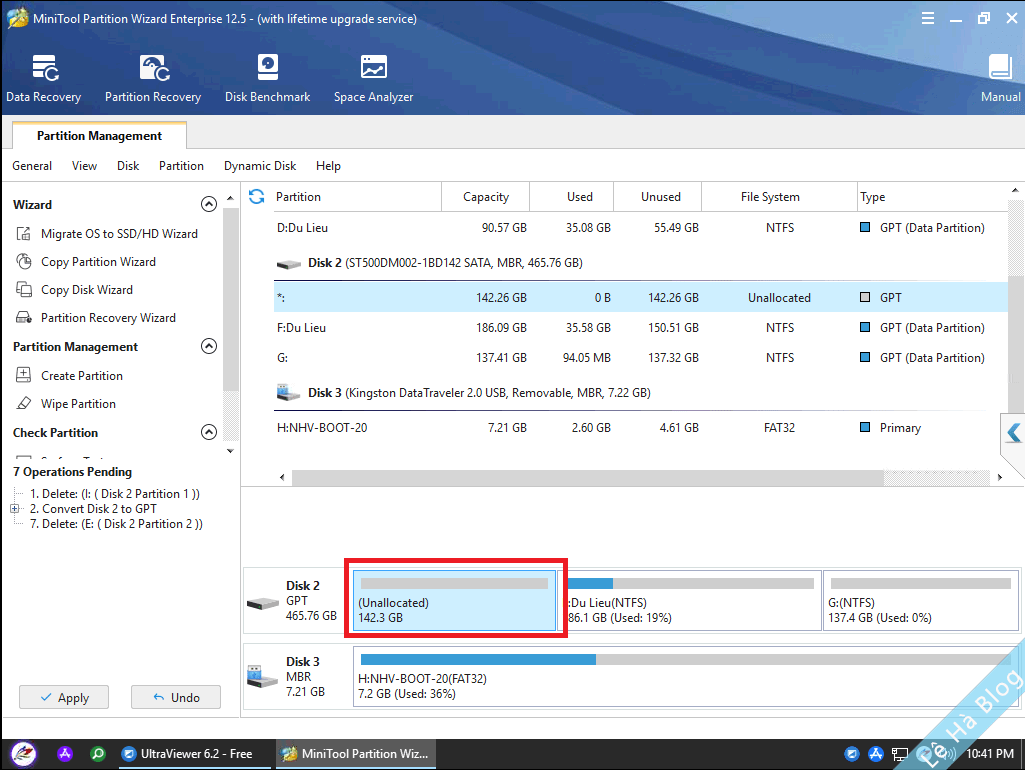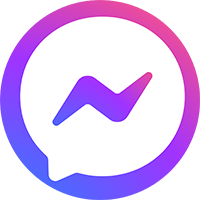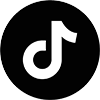Hướng dẫn chia ổ cứng chuẩn Legacy và UEFI
Hướng dẫn chia ổ cứng chuẩn Legacy và UEFI
Giới thiệu
Khi mua ổ cứng mới hay máy tính mới chưa có sẵn hệ điều hành. Thì công việc đầu tiên cần phân chia ổ cứng trước khi cài Windows hay ghost Windows. Bài viết này mình hướng dẫn phân chia ổ cứng mới theo cả hai định dạng GPT và MBR.
Để kiểm tra ổ cứng đang ở MBR hay GPT, mở Run gõ diskpart và gõ lệnh list disk và nhấn Enter.
Để có thể chia ổ cứng các bạn phải dùng một usb boot, vào môi trường Win PE. Các bạn có thể tham khảo cách tạo usb boot tại đây.
Chia ổ cứng dạng MBR với Partition Wizard
Như hình ảnh bên dưới là một ổ trống có dung lượng 60 GB. Giờ để tạo một ổ mới bạn nhấn chuột phải vào ổ đĩa cần chia sau đó nhấn chọn Create để bắt đầu.
- Partition Label : Đặt tên cho phân vùng.
- Create As: Chọn Primary tức là phân vùng chính chưa hệ điều hành.
- Driver Letter: Chọn ký hiệu cho ổ
- File System: Chọn định dạng NTFS
Ở dạng MBR chúng ta cần Active phân vùng cài Windows để khi khởi động máy sẽ nhận được đó là phân vùng khởi động. Chọn chuột phải vào phân vùng và chọn Set Active
Nhấp vào Apply và chọn Yes để thực hiện thay đổi.
Chia ổ cứng dạng GPT với Partition Wizard
Để cài đặt Windows trên nền UEFI, bạn phải đảm bảo ổ cứng đang ở dạng GPT.
Thực hiện xoá hoặc chia phân vùng để cài đặt Windows.
Tạo phân vùng EFI (FAT32)
Change Partition Type ID phân vùng EFI, chọn EFI System Partition (ESP)
Tạo phân vùng cài đặt Windows mới.